Microsoft Edge
De nieuwe, door Microsoft aanbevolen browser is nu beschikbaar.
Snelheid, veiligheid en privacy met het nieuwe Microsoft Edge .
Als u Bing gebruikt als standaardzoekprogramma, beschikt u over een verbeterde zoekfunctie in Microsoft Edge, met inbegrip van directe koppelingen naar Windows 10-apps, relevantere suggesties van Cortana en directe antwoorden op vragen over Windows 10. U kunt echter het standaardzoekprogramma wijzigen voor elke site die gebruikmaakt van OpenSearch-technologie.
-
Ga in Microsoft Edge naar de website van het gewenste zoekprogramma. Zorg ervoor dat de startpagina van de zoekmachine die u wilt weergeven in Microsoft Edge en dat het adres (bijvoorbeeld http://www.uwzoekprogramma.com) wordt weergegeven in de adresbalk.
-
Selecteer Instellingen en meer > Instellingen > Geavanceerd .
-
Schuif omlaag naar zoeken op de adresbalk en selecteer Zoekprovider wijzigen.
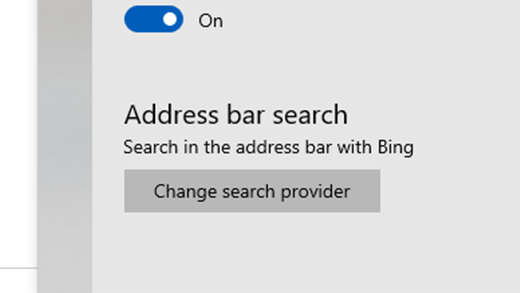
-
Selecteer het geprefereerde zoekprogramma in de lijst en selecteer vervolgens Als standaard instellen.
Google Chrome
-
Open Google Chrome en selecteer de drie verticale puntjes naast de profielafbeelding. Selecteer vervolgens Instellingen.
-
Scroll omlaag naar de sectie Zoekmachine en kies een andere optie in de vervolgkeuzelijst De zoekmachine die wordt gebruikt in de adres balk.
-
Als je andere zoekprogramma's wilt toevoegen, bewerken of verwijderen uit de lijst, selecteer je de pijl bij Zoekmachines beheren onder de lijst met standaardzoekprogramma's.
-
Een nieuw zoekprogramma toevoegen: selecteer de knop Toevoegen en vul de velden in voor Zoekmachine, Zoekwoorden URL met %%s in plaatsen van zoekterm.
-
Een zoekprogramma toevoegen aan de standaardlijst: selecteer onder Andere zoekmachines de drie puntjes naast het zoekprogramma dat je wilt toevoegen en selecteer Instellen als standaard.
-
Een zoekprogramma bewerken of verwijderen: selecteer de drie puntjes naast het zoekprogramma dat je wilt bewerken of verwijderen en selecteer Bewerken of Verwijderen uit lijst. Opmerking: je kunt Google (standaard) niet verwijderen uit de lijst.
-
Firefox
-
Open Firefox en selecteer de drie verticale lijntjes naast de profielafbeelding. Selecteer vervolgens Opties.
-
Selecteer Zoeken en kies vervolgens een andere optie in de vervolgkeuzelijst onder Standaardzoekprogramma.
-
Als je een nieuw zoekprogramma wilt toevoegen, selecteer je Meer zoekmachines zoeken onder aan de zoekpagina. Zoek het zoekprogramma of scroll ernaar in de lijst, selecteer de optie en selecteer Toevoegen aan Firefox.
-
Als u een zoekprogramma wilt verwijderen, selecteert u het betreffende zoekprogramma in de lijst onder Eén-klik-zoekmachines en selecteert u de knop Verwijderen.
Safari
-
Open Safari en ga naar Safari menu > Voorkeuren.
-
Wanneer het venster Voorkeuren is geopend, selecteer je het vervolgkeuzemenu naast Standaardzoekmachine en selecteer je het zoekprogramma dat je standaard wilt gebruiken.










